
¿Tienes un iPad? Si lo hace, y si resultó ser un Spotify amante de la música, ¿te has preguntado si puedo descargar música de Spotify a mi iPad? Esta publicación está dedicada a ti. Porque aquí, el punto principal de discusión sería sobre una guía para bancaria Spotify música para iPad.
Guía de contenido Parte 1: El Spotify ApplicaciónParte 2: Cómo descargar el Spotify Canciones sin Cuenta PremiumParte 3: Cómo transferir Spotify Música para iPad que se ha descargadoParte 4: para resumirlo todo
Spotify ha estado entre los servicios de transmisión de música más importantes y populares del mundo. Queremos presentarte otra forma increíble de disfrutar de tu favorito. Spotify canciones para escuchar y transmitir sin conexión, incluso si no tiene la aplicación instalada en su dispositivo. Esto será beneficioso para usted ya que puede tener una copia de las canciones guardadas en su iPad incluso si ya no está suscrito a un Spotify prima.

Para que pueda comenzar el proceso, solo necesita asegurarse de que tiene la Spotify aplicación guardada en su computadora personal. Si pregunta sobre la suscripción, no debe preocuparse por esto, ya que no se necesita una cuenta premium para continuar. Solo asegúrese de tener una cuenta ya creada en la que pueda iniciar sesión.
Ahora que todo está listo. Pasemos ahora primero al procedimiento de descarga de las canciones. En primer lugar, se descargaron las canciones y puedes transferir Spotify música para iPad.
Todos somos conscientes de que para cualquier dispositivo, ya sea un usuario premium o gratuito, sería difícil guardar y descargar Spotify canciones directamente para transmitir y reproducir sin conexión e incluso para compartir debido a la DRM (Gestión de derechos digitales) protección que tienen las canciones.
Bueno, si estás usando una prima Spotify cuenta, puede descargar la Spotify canciones pero con algunas limitaciones: solo puede disfrutar de las canciones descargadas si está pagando la tarifa de suscripción. Una vez que finalice, las canciones descargadas también se eliminarán. Además, la cantidad de canciones que puede guardar en cualquier dispositivo también está limitada, lo que solo significa que puede exceder la cantidad dada.
Por lo tanto, en esta parte del artículo, se presentará una nueva herramienta de terceros: la DumpMedia Spotify Music Converter.
Eche un vistazo a la breve descripción de esta herramienta antes de seguir los pasos necesarios para continuar con el proceso de descarga.
DumpMedia Spotify Music Converter es una herramienta desarrollada y creada por DumpMedia. Esta aplicación de software tiene la capacidad de transformar o convertir su favorito Spotify canciones al formato que quieras. Y puedes transferir Spotify música para iPad de la que acabamos de hablar en este artículo. Además, puedes descargar el Spotify lista de reproducción usando este convertidor. Incluso que quieras transfiere tu lista de reproducción favorita desde Spotify a la música de Apple.
Es compatible con muchos, incluidos los más utilizados y populares, incluidos MP3, WMA, WAC, AAC, FLAC, y muchos más.
Además de esto, durante la conversión, el eliminación de DRM También se realizará la protección (Gestión de derechos digitales). Esto significa que puede hacer que esas canciones se transmitan y reproduzcan en otros dispositivos fácilmente sin tener que preocuparse por si las canciones se reproducirán o no.

Los pasos son realmente bastante fáciles. Aquí están esos.
Veamos más a fondo estos pasos.
Descargar gratis Descargar gratis
Por supuesto, lo primero que debes hacer es tener esto DumpMedia Spotify Music Converter descargado e instalado en su computadora personal.
Una vez hecho esto, simplemente abra y ejecute el programa para iniciar, así como su Spotify solicitud. Puede comenzar a agregar los archivos arrastrando y soltando o incluso agregando solo la URL del archivo (enlace). Este programa admite la conversión por lotes, lo que hace posible convertir no solo un archivo sino también un número. Convertir mucho a la vez no es un problema.

Al importar y cargar las canciones para convertir, el siguiente paso sería la selección del formato de salida. Asegúrese de elegir el formato que desee entre los que verá en la pantalla. En este caso, debemos convertir las canciones a un formato que generalmente haya sido soportado por numerosos reproductores multimedia.
Puedes convertir las canciones a MP3 formato o cualquier otro formato mencionado en el primer párrafo de esta parte, siempre que el formato sea compatible con su dispositivo iPad. Puede hacerlo dirigiéndose al botón "Convertir todas las tareas en" ubicado en la esquina superior derecha de la pantalla.

El último paso sería presionar el botón "Convertir" para comenzar el proceso de conversión. Esto solo llevará algún tiempo, ya que el programa está diseñado para funcionar cinco veces más rápido que cualquier otro convertidor. Mientras se realiza la conversión, las barras de estado se mostrarán en la pantalla donde puede monitorear el progreso del proceso para cada canción.

Después de unos minutos, las canciones descargadas ya están listas para que las disfrute en su computadora personal. Como se mencionó inicialmente, dado que también se eliminó la protección DRM, incluso puede compartir las canciones con quien desee.
Lo siguiente que vamos a discutir es cómo transferir Spotify música para iPad. El método se destacará en la siguiente parte de este artículo.
Ahora que tenemos todos los Spotify canciones listas (después de la descarga), ahora podemos continuar fácilmente con el proceso de transferencia Spotify música al dispositivo iPad.
Aquí, tenemos una herramienta que ayudará en la transferencia exitosa de las canciones descargadas. Asegúrate de seguir leyendo esta publicación.
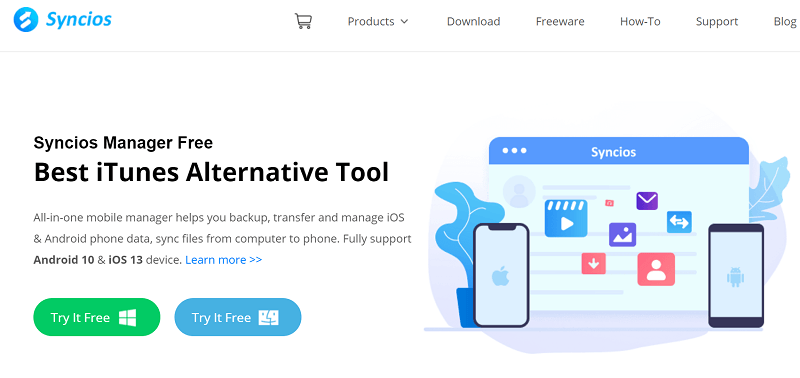
El primer método que discutiremos es la transferencia de canciones descargadas y convertidas al iPad usando Syncios. Syncios es una aplicación que puede servir como un administrador de música gratuito en el que puedes llegar a administrar todas las canciones que quieras fácilmente. Esto, por supuesto, tiene la capacidad de transferir Spotify música al iPad de manera eficiente. Estos son los pasos básicos para usar esto.
A continuación se encontrarían los detalles correspondientes a los tres pasos mencionados.
Por supuesto, necesita tener la aplicación Syncios descargada e instalada en su computadora personal. Puede descargarlo de la web de forma gratuita. Simplemente puede dirigirse a su sitio web oficial. Con solo unos pocos clics, sus canciones se transferirán fácilmente con esta aplicación.
Una vez que tenga la aplicación Syncios instalada en su computadora personal, podrá continuar con la conexión entre su dispositivo iPad y su computadora personal. Puede hacer esto usando un cable USB. Después de una conexión exitosa, su computadora personal debería poder detectar y analizar el iPad que acaba de conectar. Podrás ver a continuación en tu pantalla. Su iPad se mostrará una vez que se haya completado el análisis.
Ahora que la aplicación ha detectado y analizado con éxito el iPad conectado, puedes dirigirte al botón "Medios" que verás en la parte izquierda de tu pantalla.
Una vez hecho esto, presione el botón "Agregar" en la parte superior de la pantalla. Al hacer esto, se abrirá una nueva ventana y podrá ver fácilmente la opción en la que puede explorar los archivos descargados y convertidos. Spotify canciones Simplemente elija las canciones que desea transferir y luego presione el botón "Abrir" una vez que haya terminado.
Al terminar los tres, sus canciones ahora están disponibles en su iPad. ¡Disfruta escuchándolo cuando y donde estés!
Este artículo fue en realidad una buena captura para todos los lectores. En la primera parte de este post, se ha introducido una herramienta para descargar fácilmente Spotify canciones directamente incluso si no está usando una cuenta premium (el DumpMedia Spotify Music Converter). La última parte, por otro lado, ofrece la forma más fácil y sencilla de transferir Spotify música para iPad.
¿Qué más buscarías? Espero que esta publicación haya respondido a sus preguntas sobre Spotify transferencia de música.
